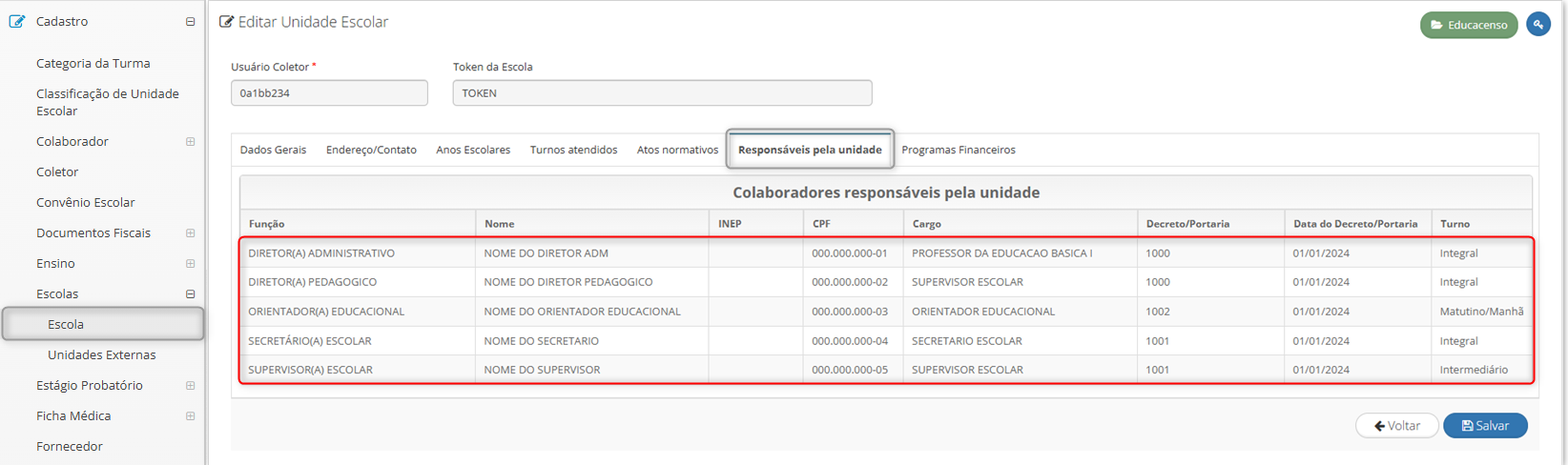IMPORTANTE sempre que houver uma nova versão é importante limpar o cache de seu navegador. Para isso, após entrar no Sistema use as teclas Ctrl + F5 ou Ctrl + Shift + R.
Clique aqui e veja um vídeo com instruções.
Clique aqui e tenha acesso às notas de todas as versões.
Todos os dados exibidos nos prints abaixo não representam pessoas reais e foram gerados automaticamente por ferramentas especializadas em testes.
Caso alguma melhoria ou novidade não seja utilizada por sua secretaria ou não deve ser exibida para as unidades escolares de sua rede, é necessário configuração do grupo de permissão.
¶ Novidades
¶ Alterações em lote para entradas e saídas de alunos na turma
A fim de otimizar as alterações nas datas de entrada e saída de alunos em turma em lote, foi incluída nova funcionalidade, em turmas alternativas e de escolarização. Assim como disponibilizada opção para realizar o monitoramento dessas alterações através de histórico de ações executadas.
- Item 1: Botão “Ações em lote”, onde são demonstrados os caminhos para realizar a alteração de datas de entrada e saída dos alunos na turma, e também verificar o histórico dessas alterações.
- Item 2: Fluxo ao clicar em “Alterar data de entrada na turma”. Serão apenas listados alunos com a situação como “Cursando” para realização de alteração de datas de entrada.
- Item A: Pop-up apresentando quando a data informada é igual a data já presente no registro dos alunos.
- Item B: Informativo para confirmação de ação de mudança na data de entrada, quando o campo “alunos” estiver vazio.
- Item i: Mensagem de sucesso ao alterar datas de entrada para alunos.
- Item 3: Fluxo ao clicar em “Alterar data de saída na turma”. Listados apenas alunos que já tenham data de saída informada, ou seja, alunos em situações além da situação “Cursando”.
- Item C: Pop-up informativo é disparado quando não há alunos na turma que tenham data de saída informada.
- Item D: Informativo para confirmação de ação de mudança na data de saída, quando o campo “alunos” estiver vazio.
- Item ii:Mensagem de sucesso ao alterar datas de saída para alunos.
- Item 4: Demonstração do “Histórico de alteração das datas dos alunos”, onde serão demonstrados, em grid, todos alunos que tiveram suas datas alteradas pela funcionalidade de alterações em lote.
Caminho: Secretaria de educação ou Unidade escolar > Escola > Turma > Selecionar turma > Botão: "Ações em lote".
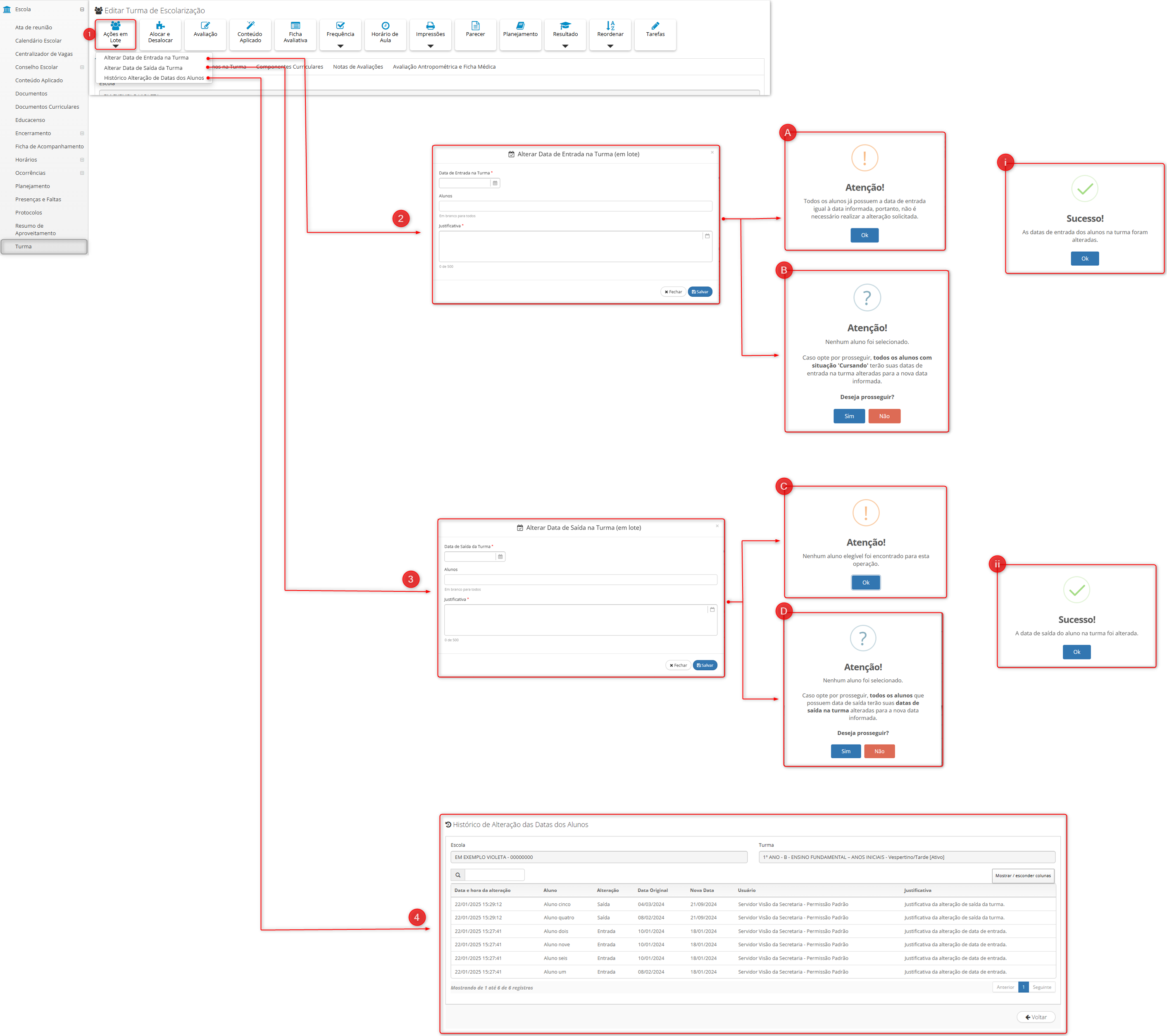
¶ Melhorias
¶ Criação de diretrizes automáticas para considerar alunos com situação de "Rascunho"
O processamento de diretrizes automáticas para o quadro administrativo, agora considera alunos que estejam com status de “Rascunho” na turma, considerando as quantidades definidas na configuração da instrução normativa. Para que realize o processamento corretamente, o campo de “Tipo de cálculo para diretriz automática” no cadastro de “Função”, deve estar definido como “Quantidade de alunos”. Assim, a diretriz levará em conta tanto os alunos com situação de "Cursado" quanto os de "Rascunho" na turma.
Caminho: Secretaria de educação > Operações em lote > Processar diretriz automática.
- Imagem 1.
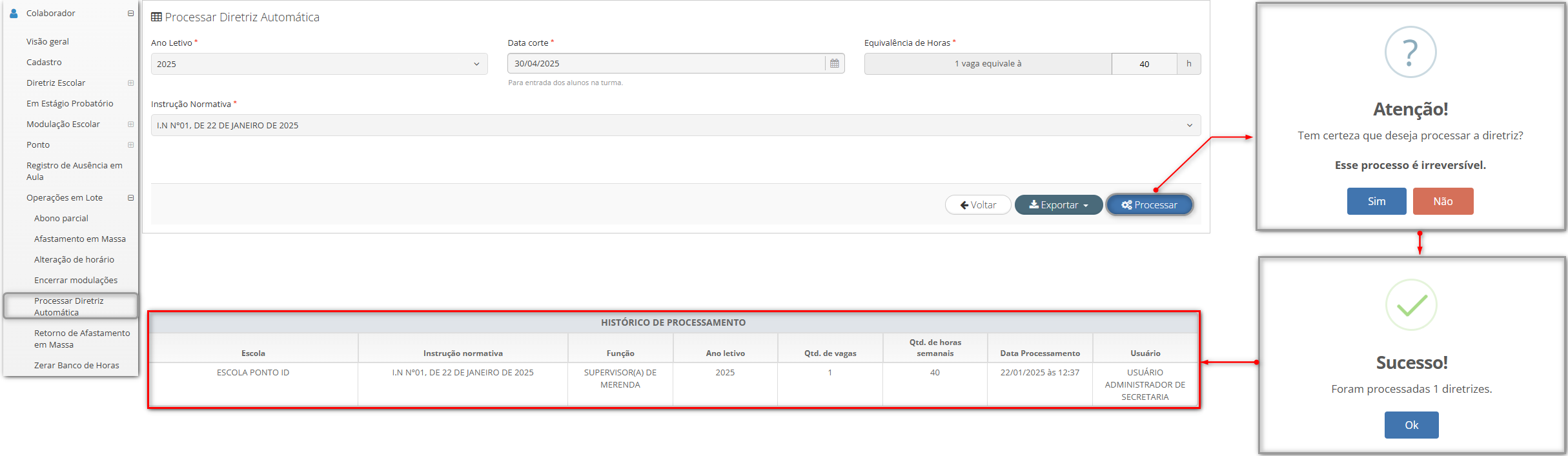
Após o processamento, a diretriz administrativa é apresentada.
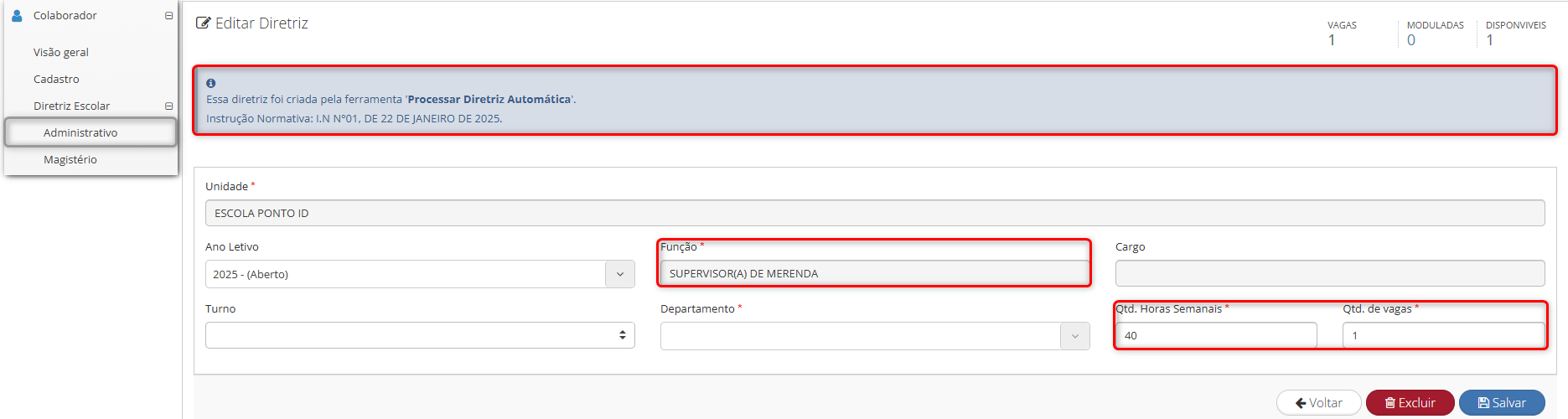
¶ Inclusão da funcionalidade de remover aluno rascunho na visão de unidade
Implementada a funcionalidade de remoção de alunos em rascunho na visão da unidade escolar, conforme mostrado na imagem 1. A funcionalidade é exibida para o grupo de permissão padrão do sistema e para grupos de permissões configurados pela rede, com a opção de configuração apresentada na imagem 2.
Caminho: Unidade escolar > Escola > Turma > Selecionar turma > Alunos na turma > Desmarcar opção: “Somente cursando”.
- Imagem 1.
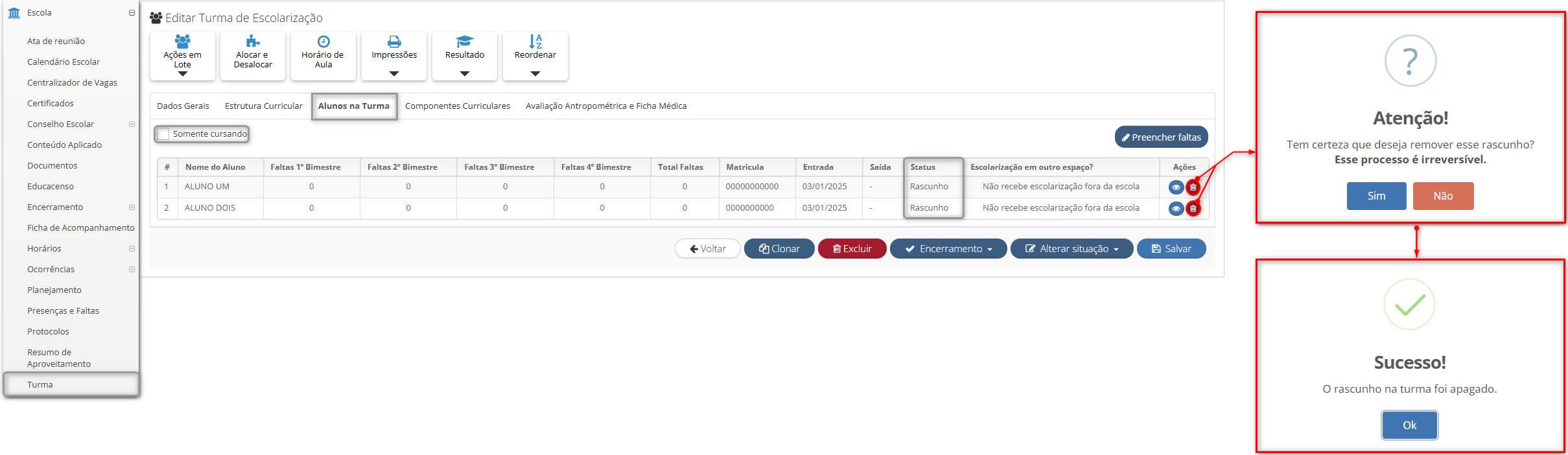
- Imagem 2.
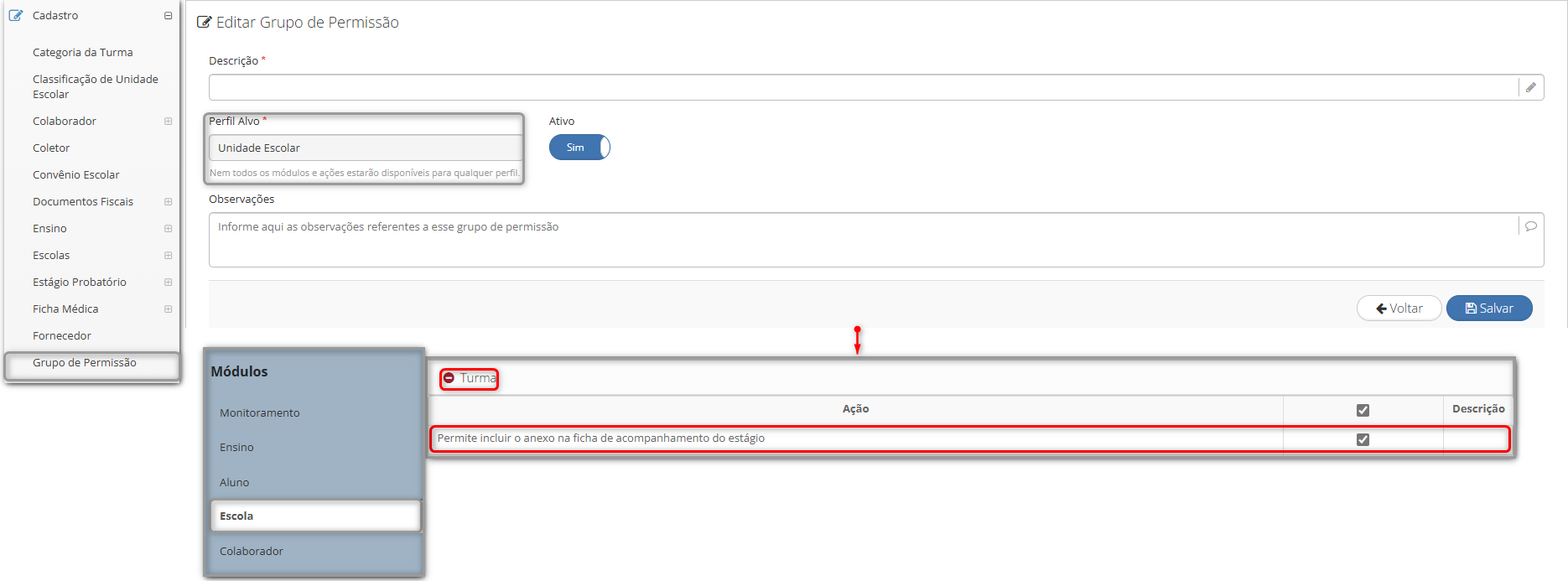
¶ Comportamento do campo de “Observações para a Ata/Mapa de rendimento”
Quando o ano letivo está fechado, então não será possível salvar informações para o campo “Observações para a Ata/Mapa de rendimento” (item 1), caso o ano letivo esteja aberto, independe das unidades escolares estarem concluídas, será possível informar e alterar os dados do campo (item 2).
Caminho: Secretaria de educação ou Unidade escolar > Escola > Turma > Selecionar turma > Aba: "Dados gerais" > Campo: “Observações para a Ata/Mapa de rendimento”.
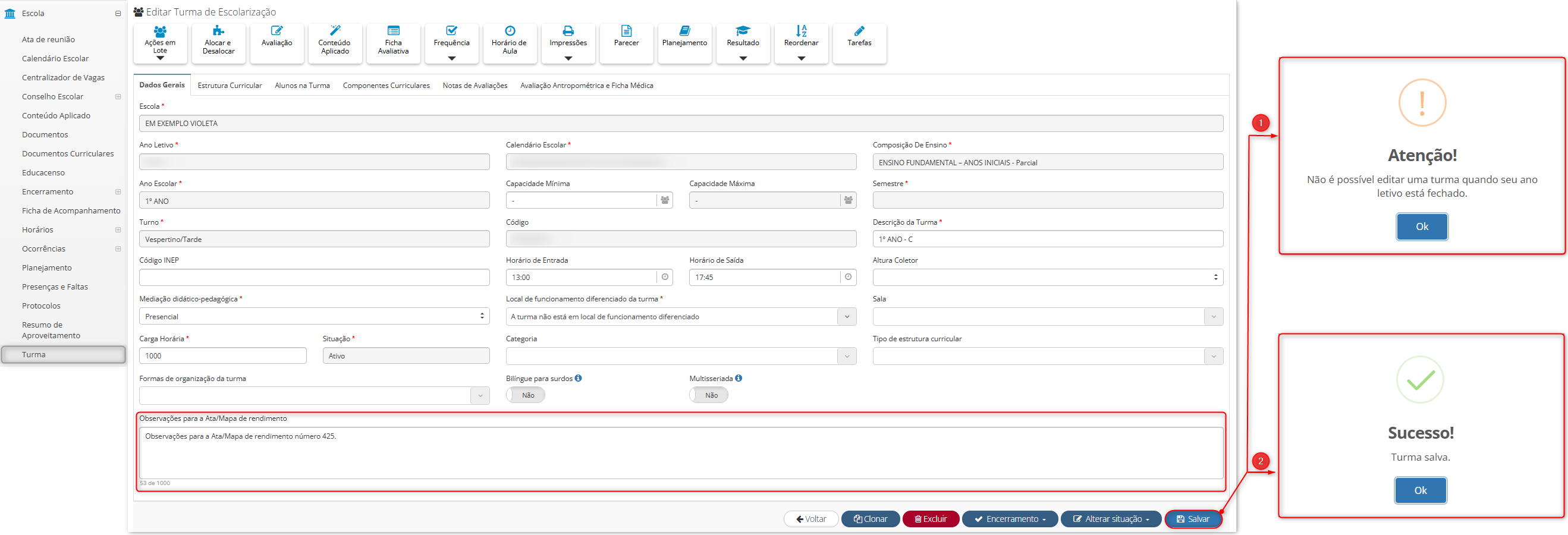
¶ Inclusão do parâmetro de observações da turma na ata com divisão da parte diversificada
Implementado o botão de “Incluir observações da turma” na ata/mapa de rendimento com divisão da parte diversificada, para exibir as informações do campo “Observações para a Ata/Mapa de rendimento” presente no cadastro da turma de escolarização. Caso o parâmetro esteja ativo, as informações serão exibidas, caso esteja desativo, a informação não será exibida no relatório exportado.
Caminho: Secretaria de educação ou Unidade escolar > Relatórios > Ata/mapa de rendimento.
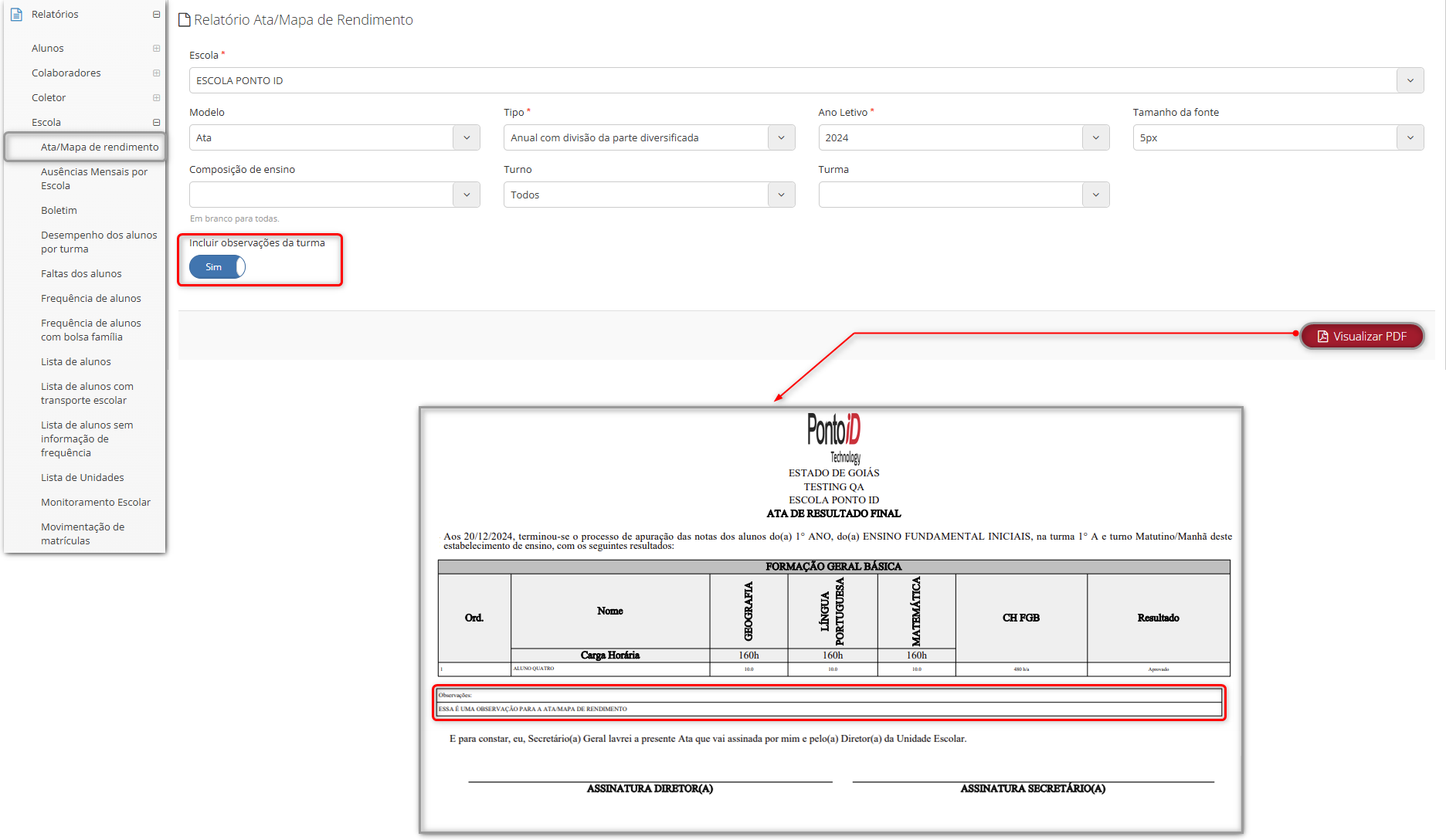
¶ Lotações que contém RETT e RTI
Otimização no vínculo do RETT, para que seja possível registrá-lo apenas quando há lotação ativa.
Caminho: Secretaria de educação ou Unidade escolar > Servidor > Selecionar um servidor > Aba: “Vinculos” > Entrar no contrato > Sessão: “Vínculos do Contrato de Trabalho”.
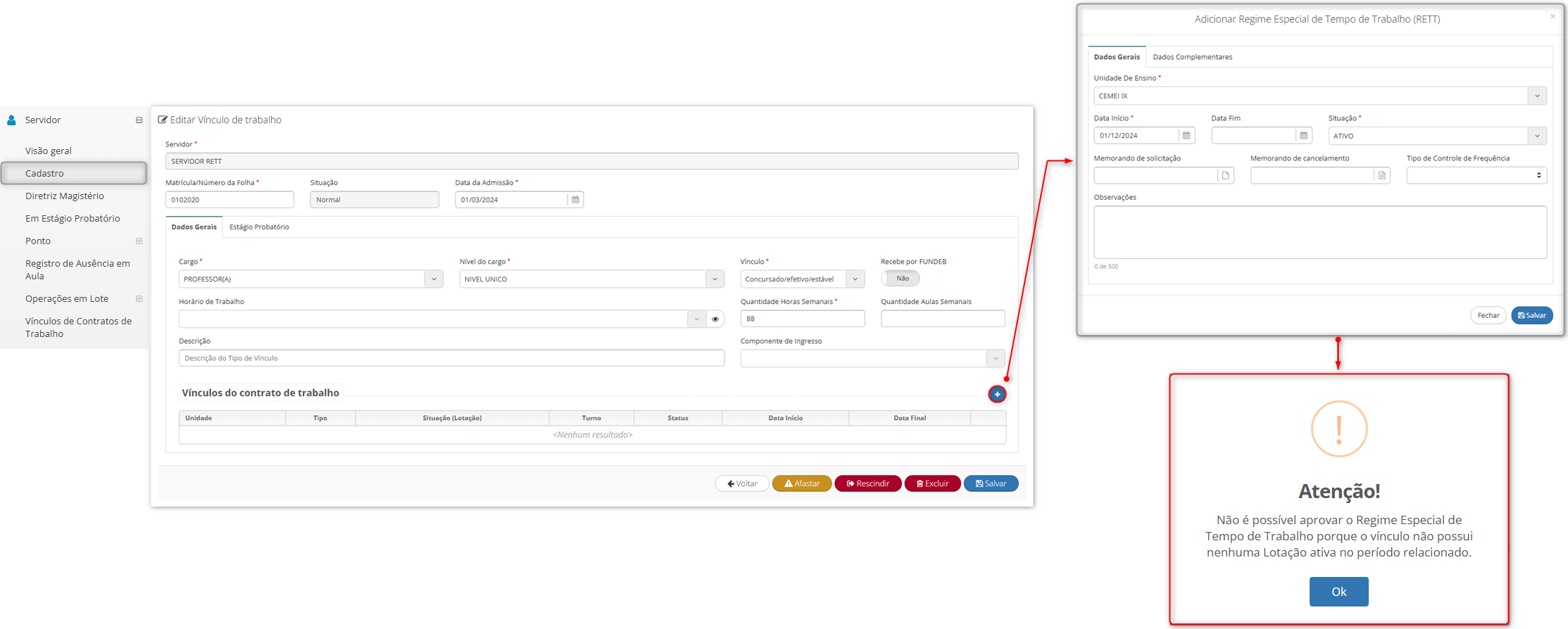
Ajuste nos intervalos e quantidade de RTI e RETT que podem ser vinculados para a mesma unidade, podendo serem vinculados mais que um vínculo do mesmo tipo, desde que não haja convergência entre os intervalos
- Item 1: Demonstração de vários vínculos do mesmo tipo para a mesma unidade, com intervalos separados.
- Item 2: Demonstração de barramento caso haja tentativa de cadastro de um mesmo tipo de vínculo, dentro do intervalo de vínculo já vigente.
Caminho: Secretaria de educação ou Unidade escolar > Servidor > Selecionar um servidor > Aba: “Vínculos” > Entrar no contrato > Sessão: “Vínculos do Contrato de Trabalho”.
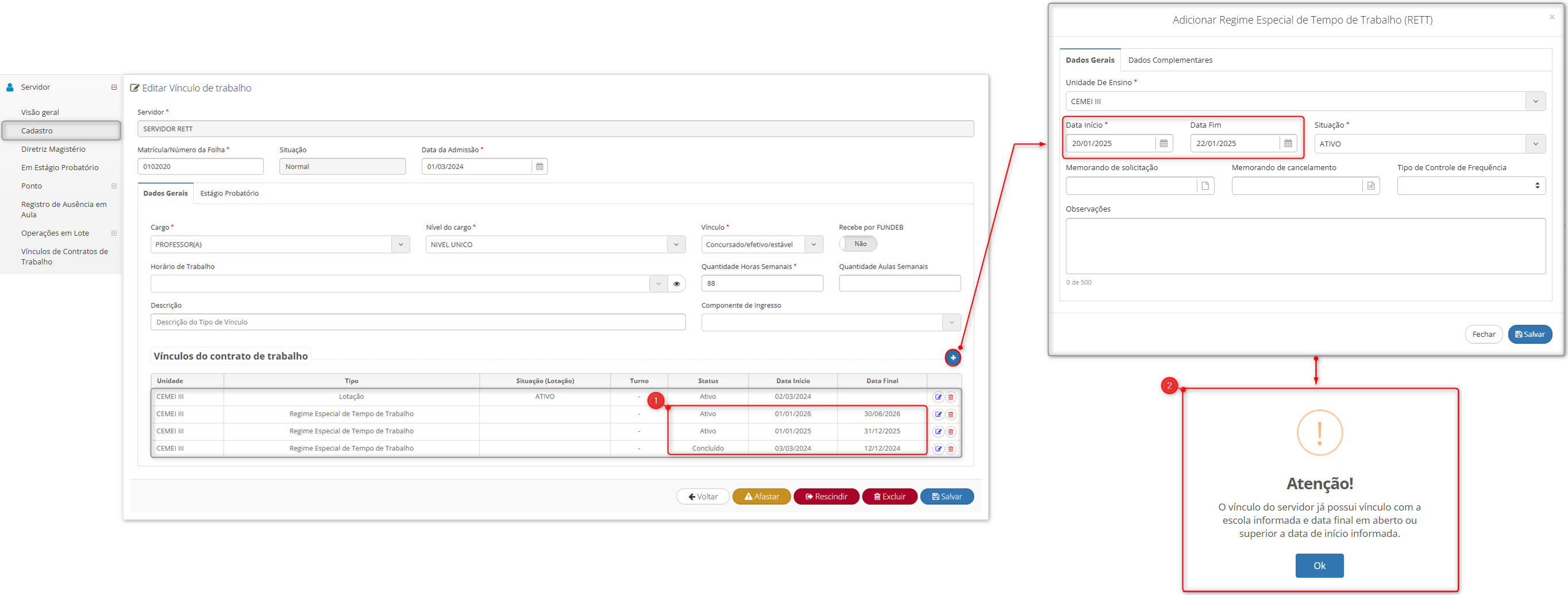
¶ Relatório de turmas exportado
O relatório de "Turmas" foi atualizado com a inclusão de novas colunas, permitindo a apresentação de dados quantitativos sobre os alunos em diversas situações, como: “Cursando”, “Rascunho”, “Aprovado”, “Reprovado”, “Desistentes”, “Transferidos”, “Remanejados”, “Desalocados”, “Evadidos”, “Progressão Parcial” e “Recuperação”. Além disso, as colunas foram reorganizadas para facilitar a visualização e a compreensão das informações.
Caminho: Secretaria de educação ou Diretoria regional e Coordenadoria regional e Superintendência regional ou Unidade escolar > Relatórios > Escola > Turma.
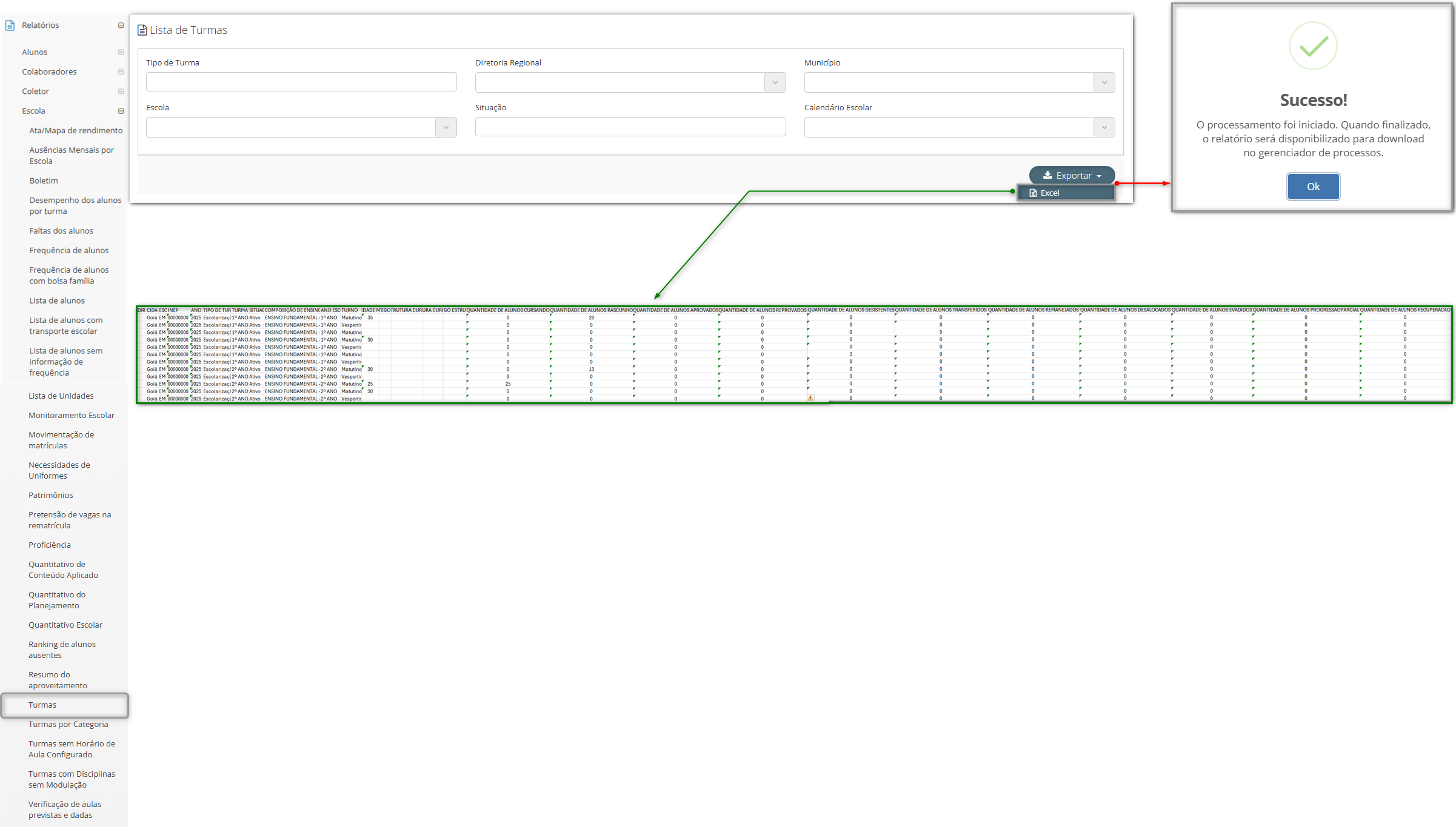
¶ Correções
¶ Apontamento diário demonstrando horas trabalhadas instantaneamente
Ajuste na apresentação dos dados da coluna “HT”, ou “Horas trabalhadas”, para que quando for inserido “Apontamento do dia” seja apresentada a quantidade de horas justificadas instantaneamente.
Caminho: Secretaria de educação ou Unidade escolar > Colaborador > Ponto > Folha de Ponto.
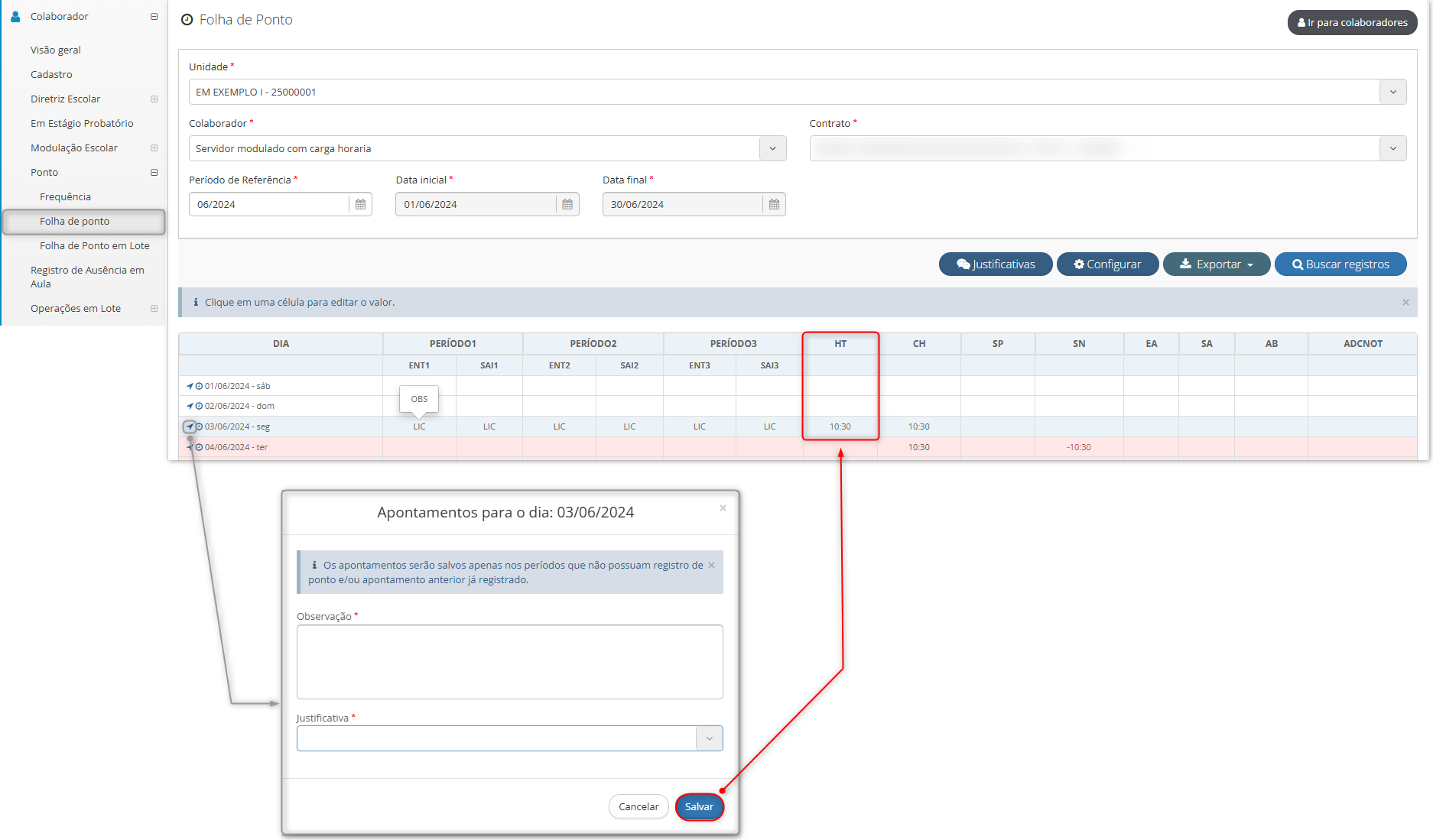
¶ Conteúdo aplicado de turma de AEE exportado em .pdf e .xlsx.
Ajuste no conteúdo aplicado de turma de AEE exportado, a fim de exibir o tempo de atendimento conforme informado no conteúdo registrado.
Caminho: Secretaria de educação ou Unidade escolar ou Visão de professor > Escola > Turma > Selecionar turma > Botão: "Conteúdo aplicado" > Botão: "Exportar" > Opção: "PDF" ou "Excel".
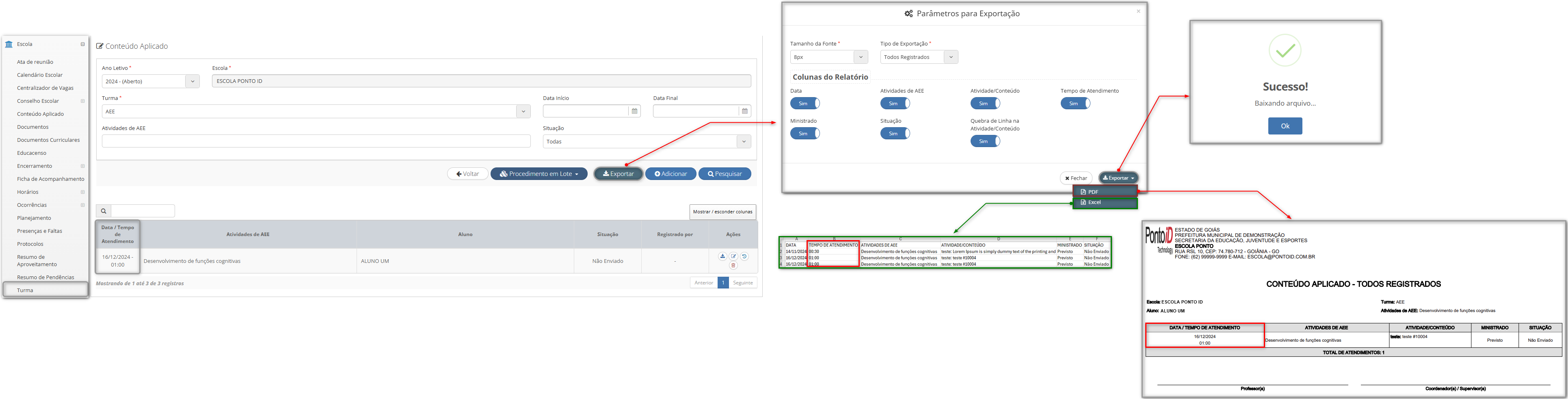
¶ Espelhamento de turmas multisseriada
Ajuste na apresentação de turmas multisseriadas, para espelhar a mesma quantidade do ano referência.
Caminho: Secretaria de educação > Ensino > Ano letivo > Botão: “Espelhar ano letivo anterior”.
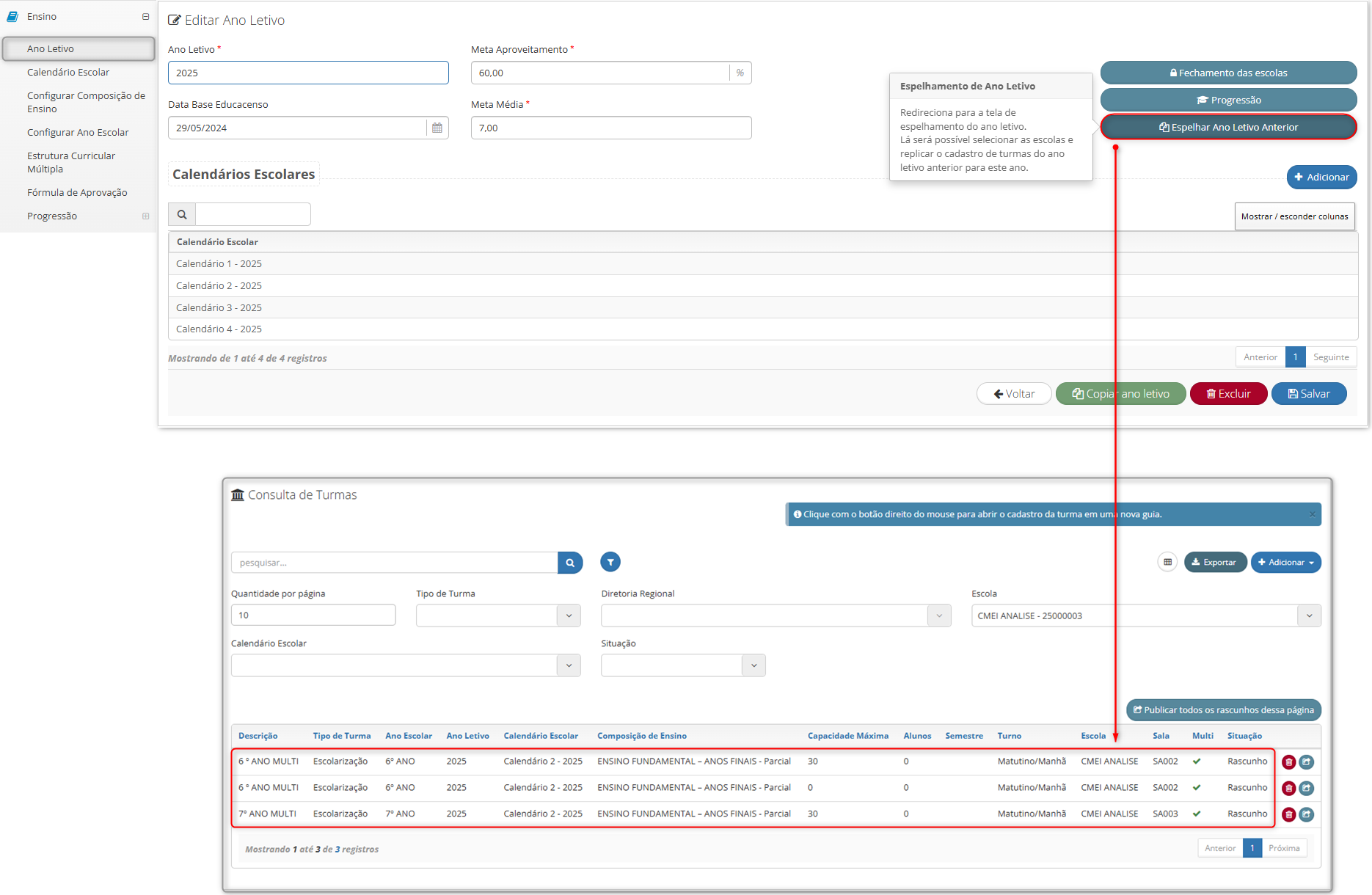
¶ Exibição da quantidade de alunos a serem atendidos pelo cardápio agendado
Ajuste realizado no campo "Quantidade de alunos a serem atendidos", presente na tela de edição de agendamento de cardápio, para exibir a contagem correta de alunos conforme o grupo de anos escolares vinculados ao cardápio. A contagem será ajustada nos casos em que o cardápio não é indicado para determinadas restrições alimentares.
Caminho: Secretaria de educação ou Diretoria regional e Coordenadoria regional e Superintendência regional ou Unidade escolar > Alimentação escolar > Agendamento de cardápio > Clicar sobre o agendamento.
- Tela de configuração de cardápio.
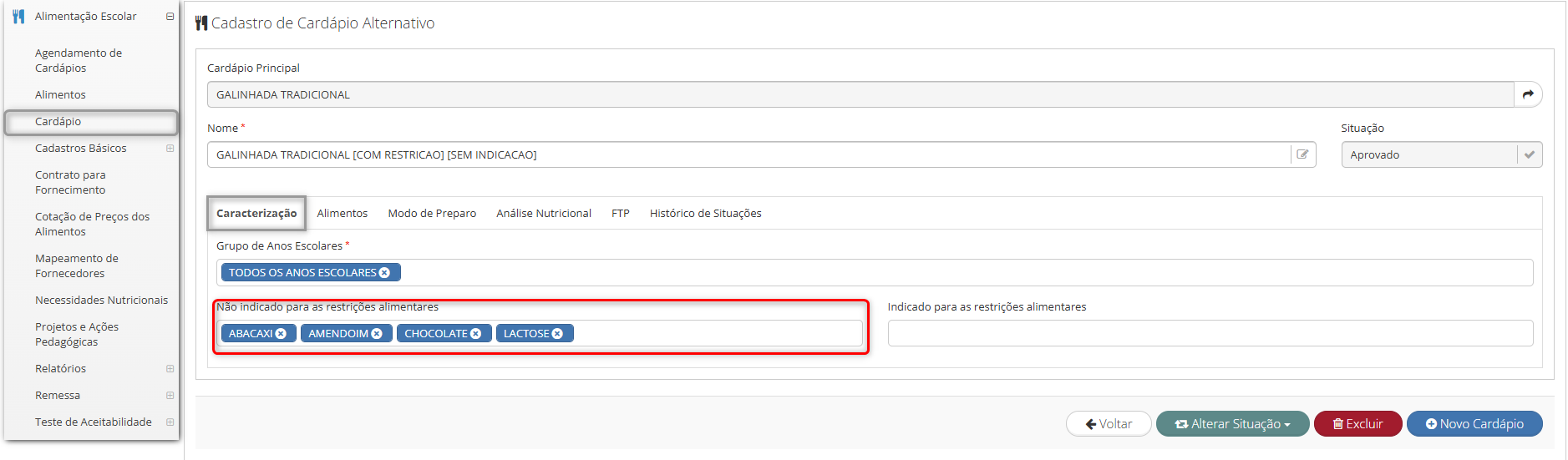
- Tela de alunos com restrições alimentares.
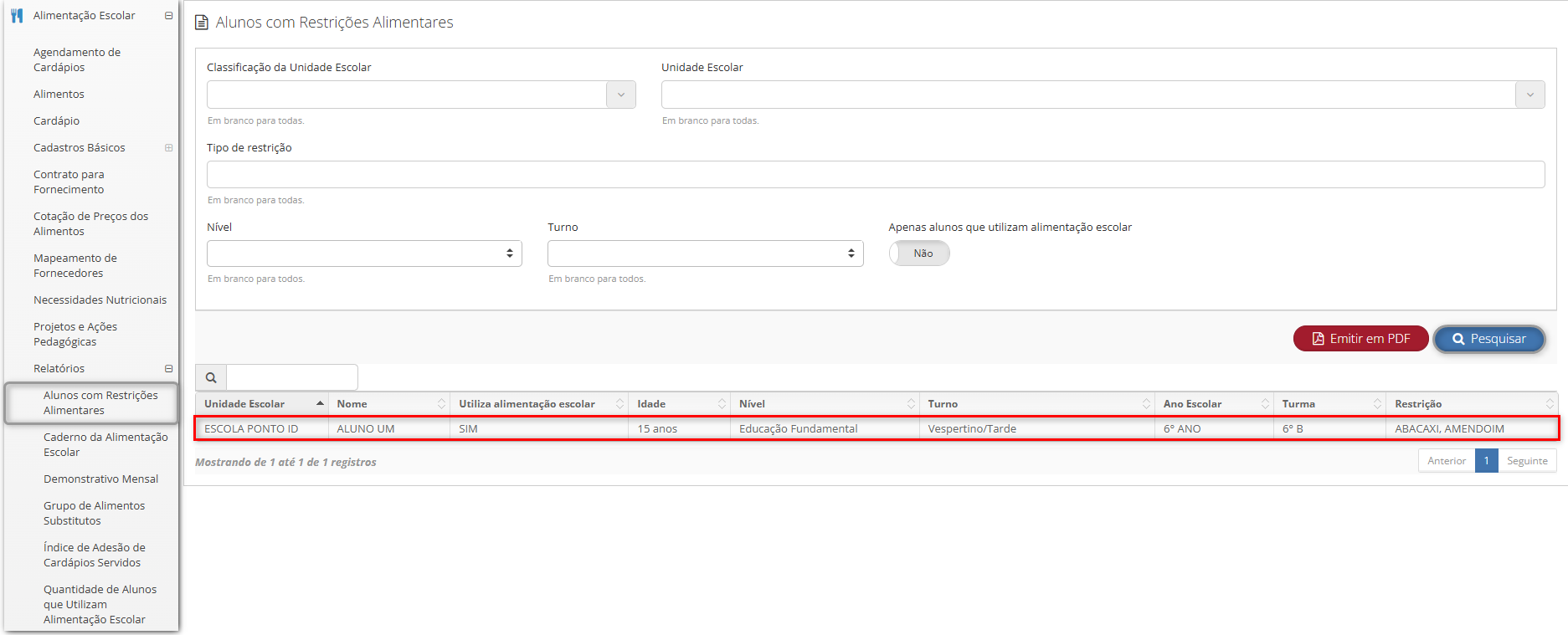
- Tela de edição do agendamento de cardápio, onde o total dos alunos são 19 e exibe 18 por possuir um aluno com uma das restrições vinculadas ao cardápio.
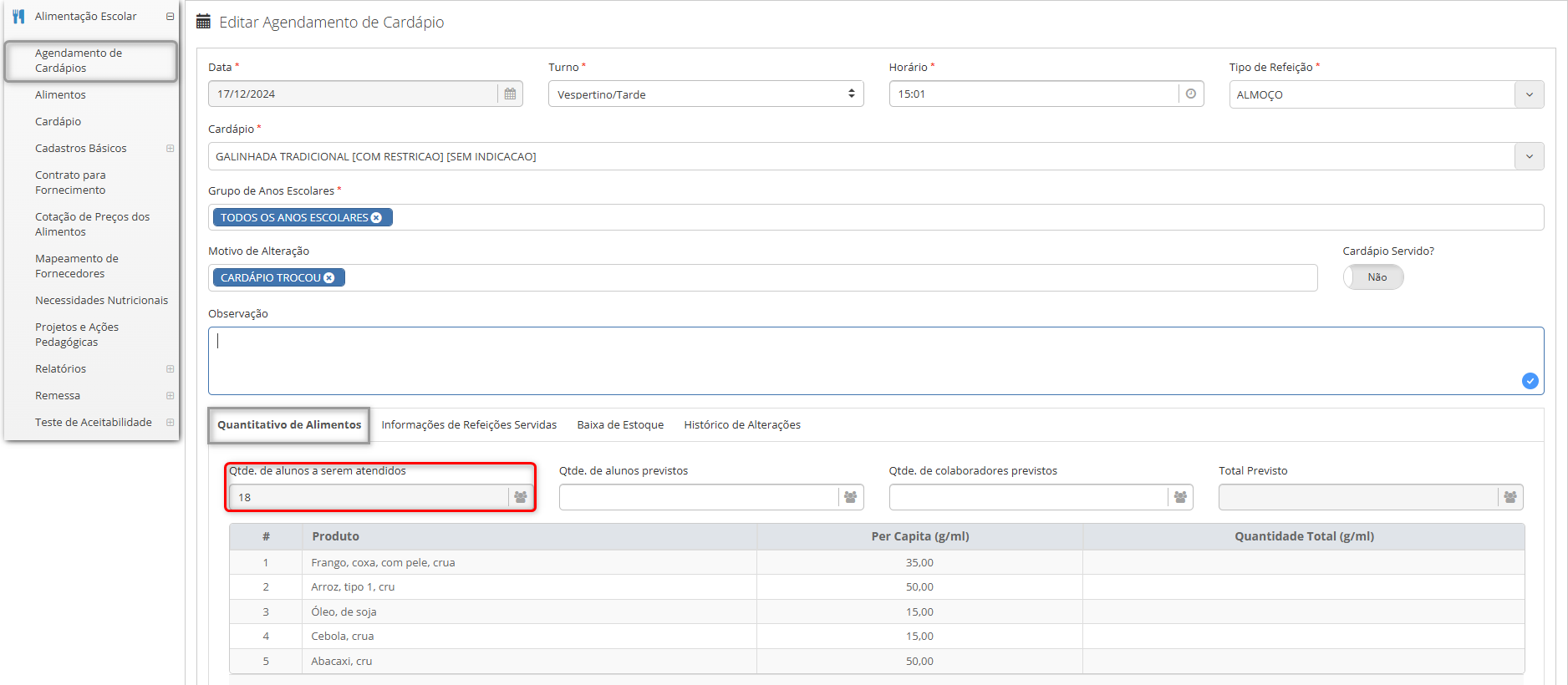
¶ Exibição dos nomes dos responsáveis do aluno no “Formulário de renovação de matrícula”
Ajuste na exibição do nome do responsável e do telefone no formulário de renovação de matrícula exportado em formato PDF.
Caminho: Unidade escolar > Relatórios > Escola > Formulário de renovação de matrícula.
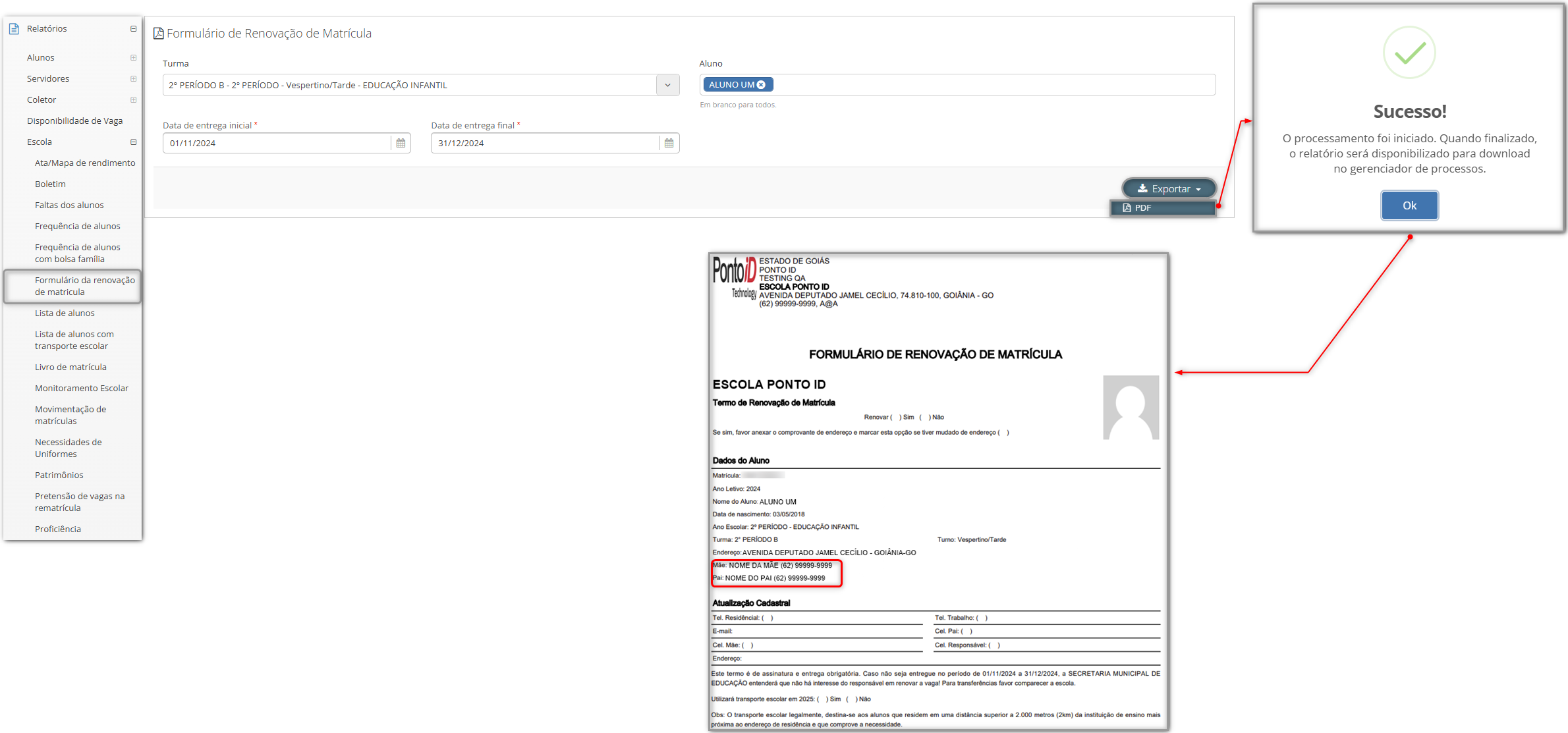
¶ Exclusão de unidade interna nas definições da unidade externa
Ajuste no processo de exclusão de unidades escolares na aba de "Definições" no cadastro de unidades externas, permitindo a exclusão de unidades que não possuem solicitações de transferência externa registradas.
Caminho: Secretaria de educação > Cadastro > Escolas > Unidades Externas > Selecionar unidade > Aba: Definições > Clicar sobre ícone de editar > Clicar no ícone de excluir.
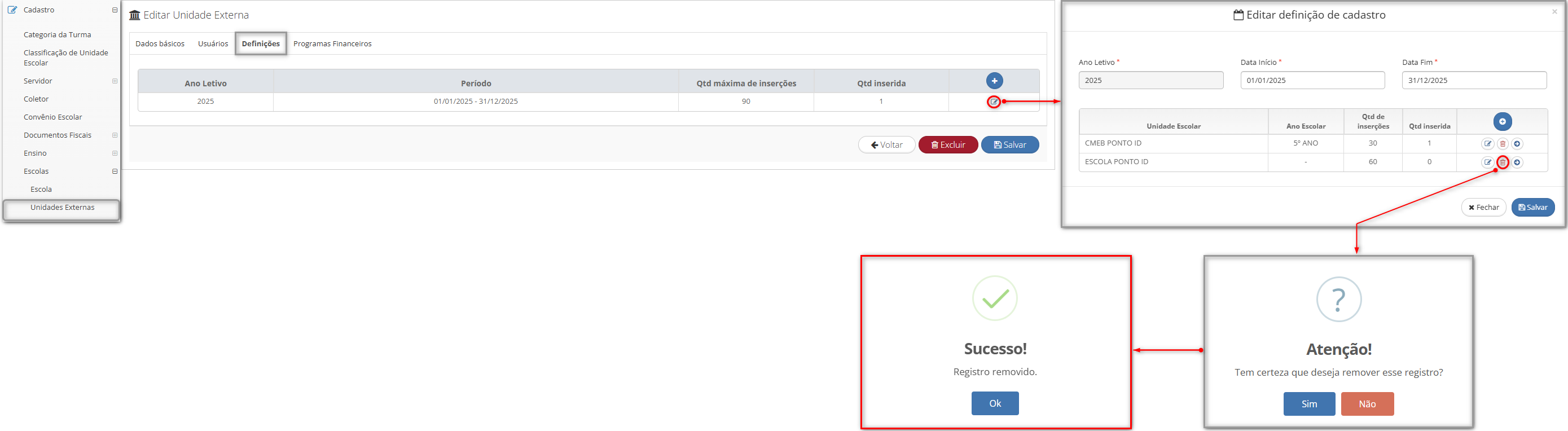
¶ Ficha avaliativa com assinaturas definidas para “Somente no final”
Ajuste na apresentação de assinaturas na ficha avaliativa quando o parâmetro "Utiliza Parecer Final na Ficha Avaliativa?" nas configurações dos anos escolares está desabilitado, e o "Tipo de assinatura" da ficha está estabelecido como "Somente no final".
Caminho: Secretaria de educação ou Unidade escolar > Escola > Turma > Botão: “Ficha avaliativa” > Selecionar aluno > Botão: “Exportar” > Campos de assinaturas.
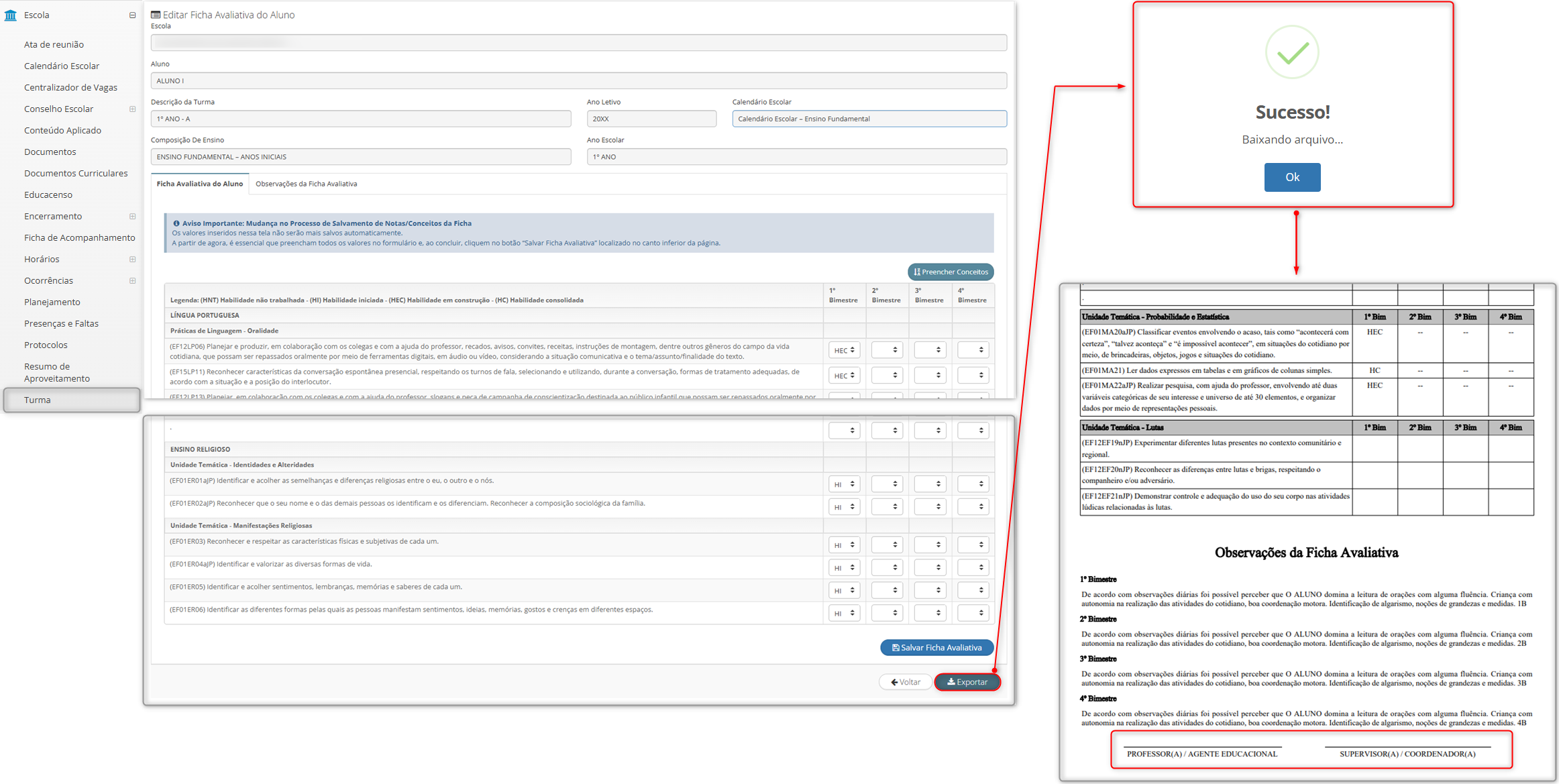
¶ Informativo de confirmação de redirecionamento para gerenciador de arquivos
Ajuste na ortografia apresentada no pop-up confirmativo de ação, ao executar a ação de clique no “Histórico de processos”.
Caminho: Notificações > Botão: “Histórico de processos”.
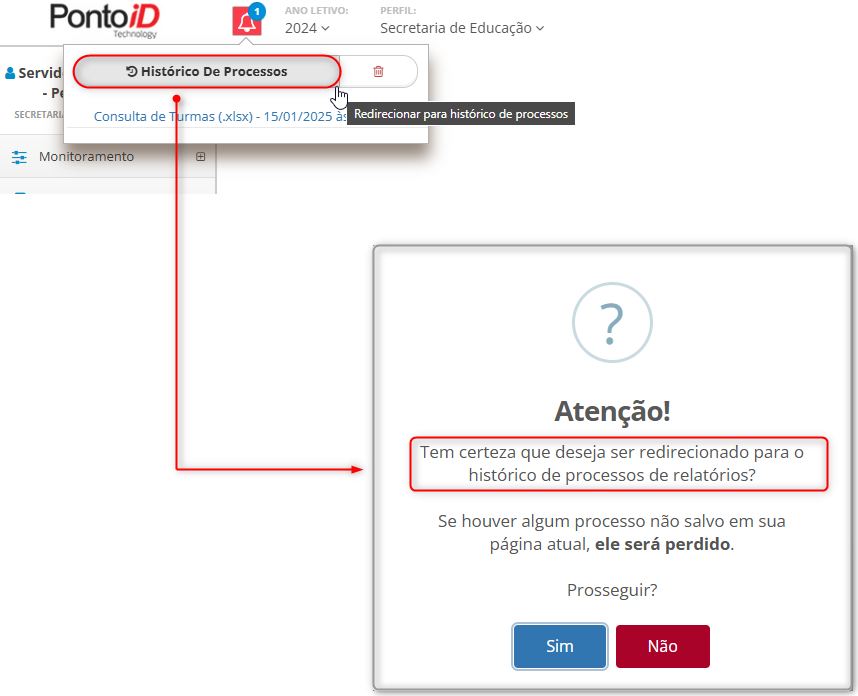
¶ Listagem de unidades no cadastro de rotas
Ajuste na exibição da lista de unidades durante o cadastro da rota de remessa, garantindo que sejam exibidas corretamente conforme a configuração do campo tipo de unidade presente no cadastro de grupos de anos escolares, como demonstrado na imagem 1. Quando definido no campo que a listagem deve incluir apenas unidades internas, devem ser apresentadas exclusivamente as unidades internas da rede no cadastro de rota, como demonstrado na imagem 2.
Caminho: Secretaria de educação > Alimentação escolar > Remessa > Cadastro > Rota.
- Imagem 1.
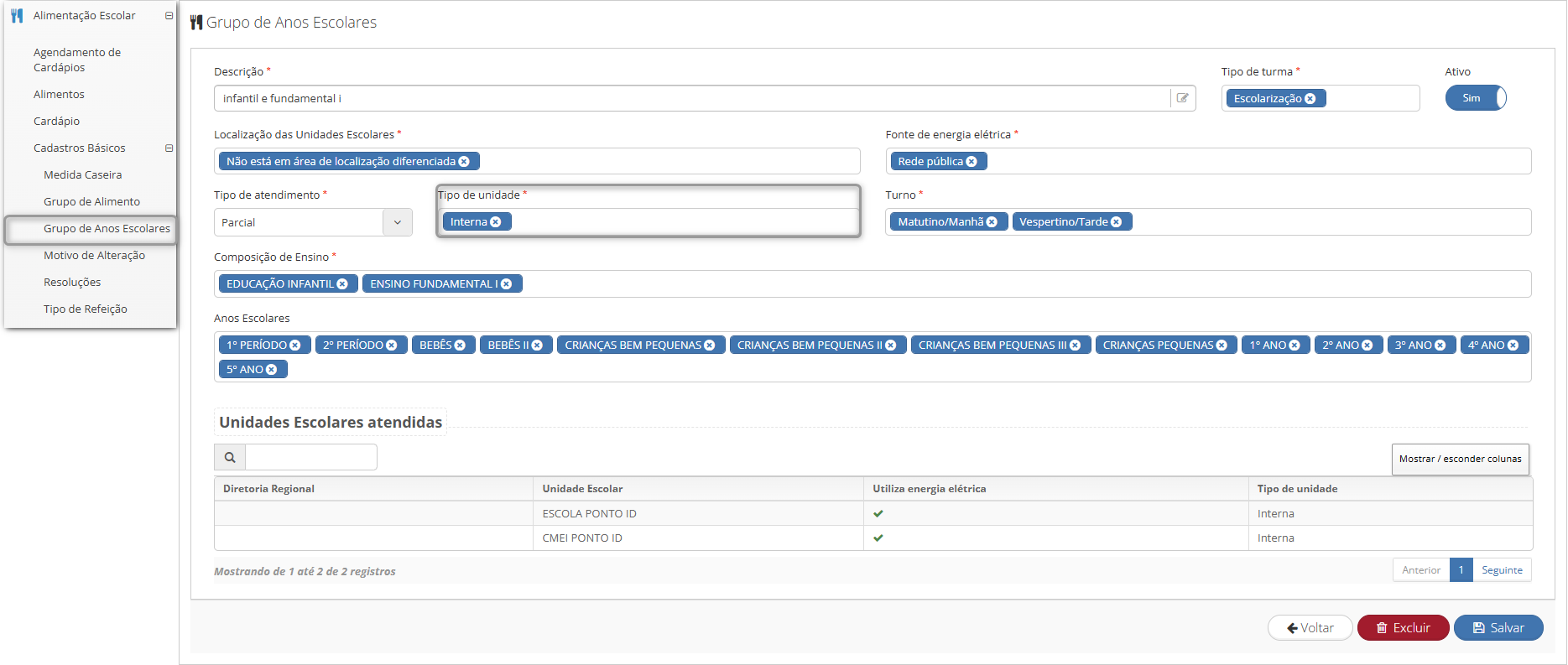
- Imagem 2.
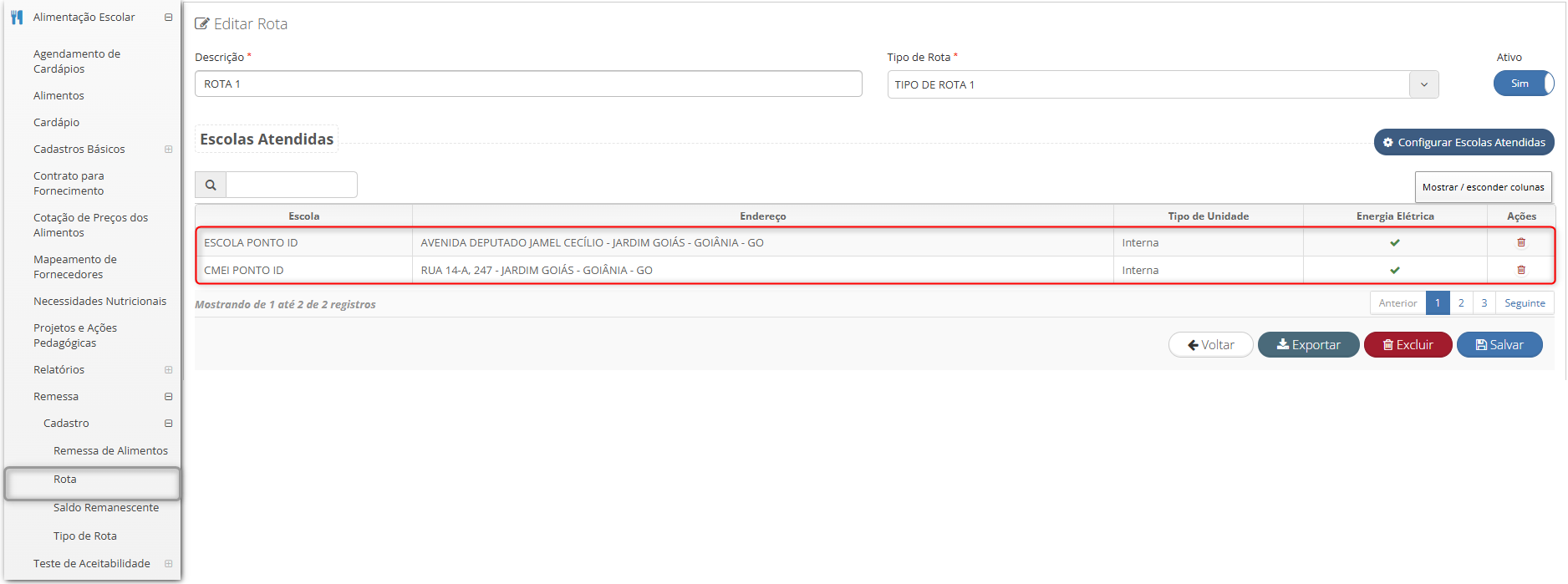
¶ Matrícula on-line para sorteio
Ajuste no encaminhamento de alunos, quando a matrícula on-line utiliza sorteio e é para educação infantil.
Caminho: Secretaria de educação > Aluno > Portal da Comunidade > Matrícula online > Selecionar matrícula que utiliza contemplação por sorteio > Aba: “Candidatos” > Coluna: “Situação”.
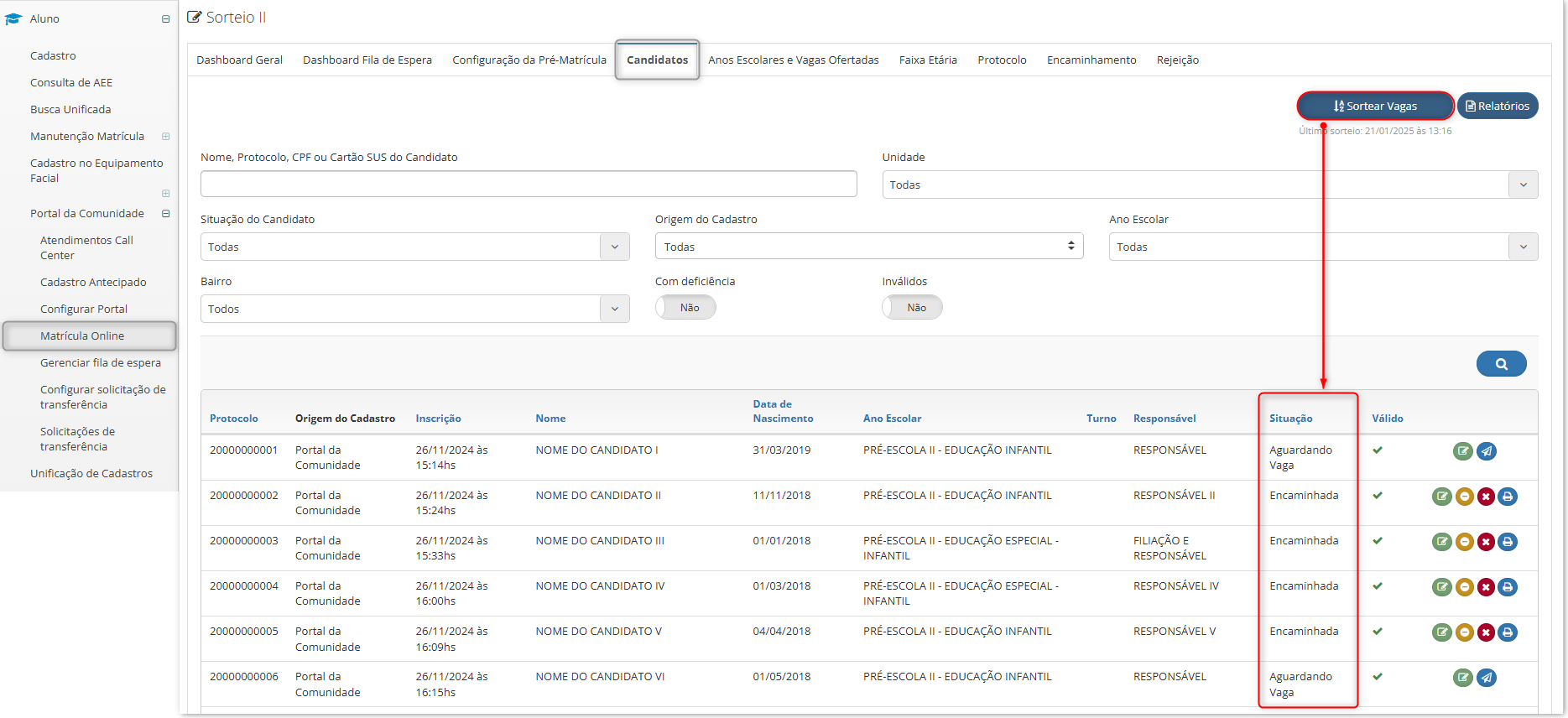
¶ Mensagens e alertas para o tipo de registro pedagógico
Ajuste nas mensagens informativas do tipo de registro pedagógico, quando não há dados nos campos obrigatórios.
- Item A: Agrupador selecionado ajustado para não sobrepor o rodapé da tela.
- Item 1: Nota em vermelho "A descrição deve conter até 100 caracteres.".
- Item 2: Nota em vermelho “A composição de ensino é obrigatória.”.
- Para os itens do agrupadores que forem do tipo “Lista de opção”, após ação de clique em “Salvar” sem informações:
- Item 3: Nota em vermelho "O título deve conter até 100 caracteres.".
- Item 4: Nota em vermelho "Deve-se informar pelo menos duas opções.".
- Item 5: Pop-up informativo “Atenção! Verifique os dados informados.”.
Caminho: Secretaria de Educação > Cadastro > Ensino > Tipo de registro pedagógico.
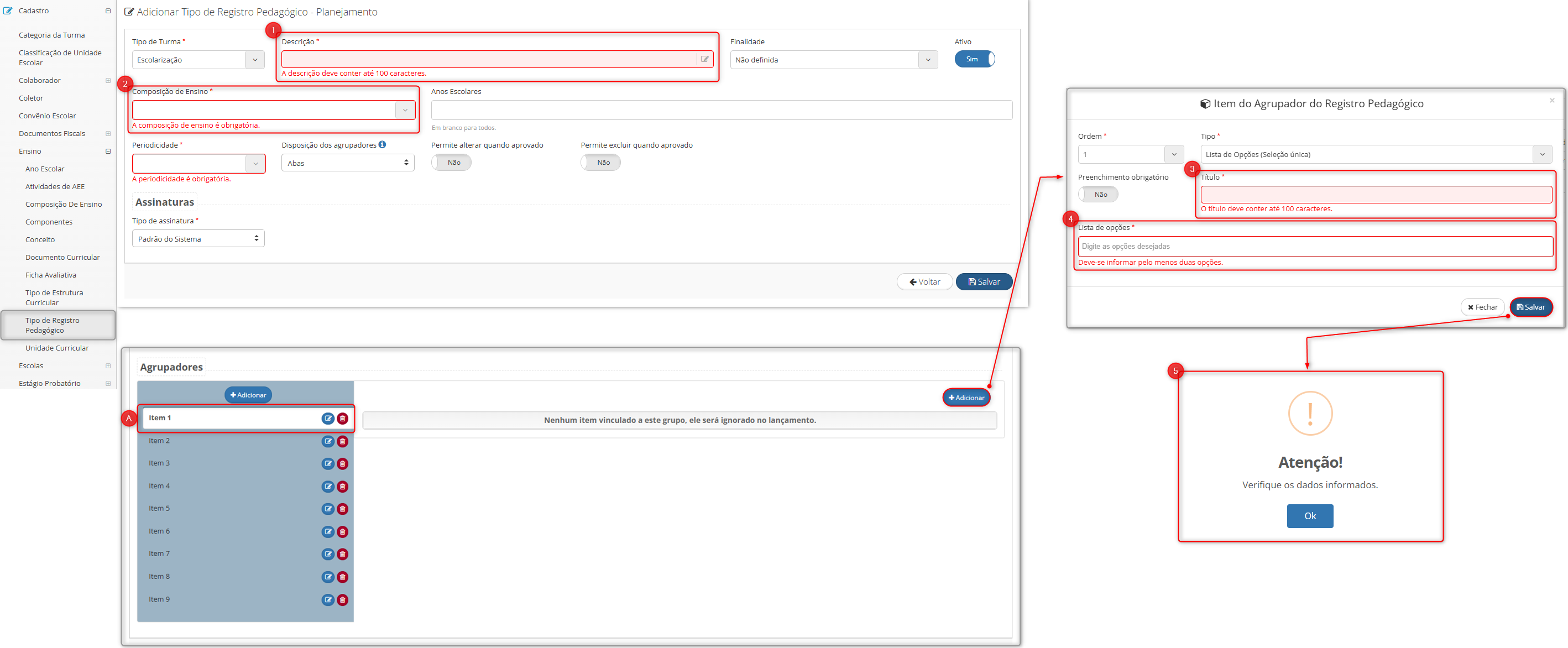
¶ Periodicidade de planejamentos definidos pelo professor
Ajuste na apresentação dos períodos, quando no tipo de registro pedagógico é definida a periodicidade pelo professor, para turmas alternativas e diversificadas.
Caminho: Visão do Professor > Escola > Turma > Botão: “Planejamento” > Botão: “Adicionar” > Campo: “Periodicidade” > Campo: “Período”.
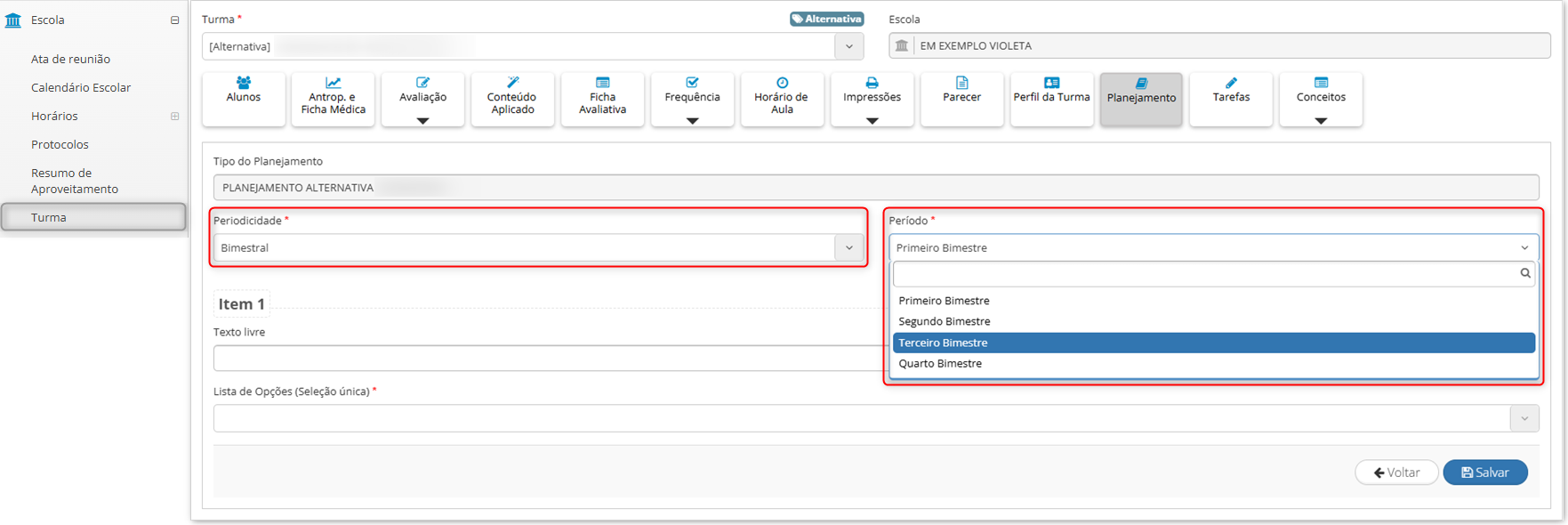
¶ Pesquisa de ocorrência de saúde
Ajuste na “Consulta de ocorrências de saúde” para exibir corretamente o nome da pessoa informado no campo “Pesquisar”.
Caminho: Secretaria de educação ou Unidade escolar > Escola > Ocorrência > Saúde.
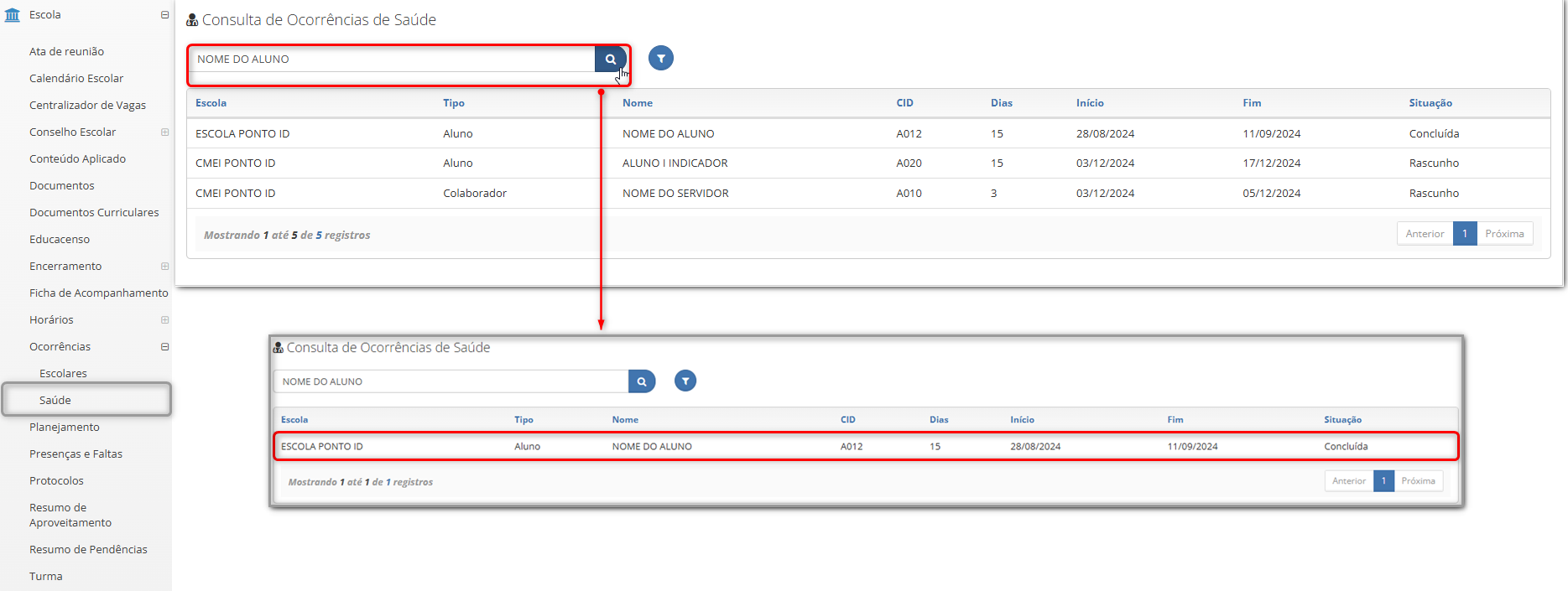
¶ Responsáveis pela unidade escolar
Ajuste na demonstração de responsáveis pela unidade escolar, para diferentes cargos não listarem mais de uma vez.
Caminho: Secretaria de educação ou Unidade escolar > Cadastro > Escolas > Escola > Aba: “Responsáveis pela unidade”.